 DriveSetup
DriveSetup
| Deskbar: | ||
| Ort: | /boot/system/apps/DriveSetup | |
| Einstellungen: | ~/config/settings/DriveSetup |
DriveSetup ist ein Programm zum Erstellen, Löschen und Formatieren von Partitionen. Aktuell ist es noch nicht möglich, bestehende Partitionen zu verschieben oder in ihrer Größe zu verändern. Man benötigt also entweder Platz auf einem unpartitionierte Teil einer Disk (vielleicht ein USB Laufwerk oder eine zweite Festplatte) oder man muss auf externe Werkzeuge, wie die GParted LiveCD zurückgreifen.
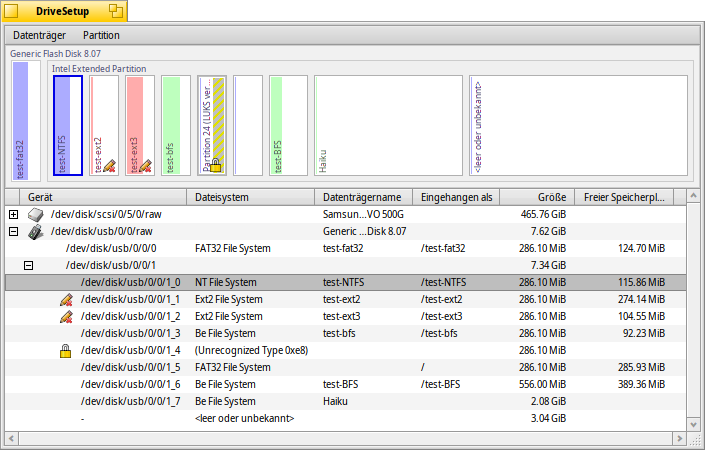
Oben ist die Partitionierung des unten ausgewählten Datenträgers graphisch dargestellt. Standardmäßig kann jedes Gerät 4 Primäre Partitionen enthalten. Diese Einschränkung lässt sich umgehen, indem man eine von ihnen zu einer Erweiterten Parrtition macht, welche wiederum eine theoretisch unbegrenzte Zahl an Logischen Partitionen enthalten kann (praktisch wird deren Anzahl jedoch beispielsweise von den anderen installierten Betriebssystemen begrenzt).
Über das + / - Symbol können derart "versteckte" Partitionen auf- und eingeklappt werden.
Symbole und Farben bieten weitere Informationen zu den vorhandenen Datenträgern und Partitionen.
Neben den bekannten Symbolen für Festplatten, CD-Laufwerken, USB-Sticks etc., zeigen einige weitere auf welche Art sie eingehängt wurden:
| Die /boot Partition | ||
| Eine verschlüsselte Partition | ||
| Eine per SMB/NFS etc. geteilte Partition | ||
| Eine schreibgeschützt eingehägte Partition | ||
| Eine eingehängte Image-Datei (siehe dazu den diskimage Befehl) |
Ein farbiger Balken zeigt den belegten Speicherplatz einer eingehängten Partition. Die verwendete Farbe hängt von der Art der Partition ab:
| Eine BFS-formatierte Partition | ||
| Eine nicht-BFS formatierte Partition | ||
| Eine schreibgeschützte Partition | ||
| Eine verschlüsselte Partition |
Auf eine ausgewählte Partition können per Kontextmenü bzw. dem Menü diverse Befehle angewendet werden. Darunter /, oder .
Partitionen lassen sich so auch und komplett .
 Datenträger initialisieren
Datenträger initialisieren
Falls man nicht nur eine Partition auf einem größeren Datenträger nutzen will, sondern die gesamte Festplatte als eine Partition, z. B. einen USB Stick oder Compact Flash Karte, muss der Datenträger zuerst initialisiert werden.
Dazu wird der Datenträger in der Liste markiert und eine "Partition Map" aus dem Menü ausgewählt. Die ist die richtige Wahl wenn klassisch per BIOS gebootet wird.
 Eine neue Partition erstellen
Eine neue Partition erstellen
Wenn auf einem Datenträger ein unformatierter Bereich existiert, wie der Bereich <leer> im obigen Bild, kann man hierin mit (ALT C) eine neue Partition anlegen.
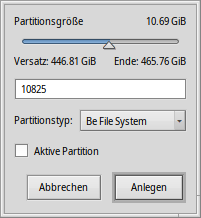
Es erscheint ein Dialog um Partitionsgröße und -typ einzustellen. Für eine Haiku-Installation wäre zu wählen. Ebenso, wenn man all die interessanten Haiku Feature, wie Attribute und Queries, nutzen will. Man bedenke jedoch, dass andere Betriebssysteme auf so eine Partition eventuell nicht zugreifen können.
Als lassen sich nur Primäre Partitionen kennzeichnen, keine Logischen innerhalb einer Erweiterten Partition. Der Haken muss gesetzt werden, um Haiku von dieser Partition booten zu können.
Um eine neu angelegte Partition verwenden oder ins System einbinden zu können, muss sie zuerst mit einem Dateisystem formatiert werden.
 Formatierung einer Partition
Formatierung einer Partition
Nur wenn eine Partition nicht ins System eingehängt ist, kann sie mit einem Dateisystem, das im Untermenü von auszuwählen ist, formatiert werden. Das (BFS) ist zwingend für die Haiku Boot-Partition nötig, und auch für Datenpartition mit denen unter Haiku gearbeitet werden soll empfohlen. Nur BFS-formatierte Partitionen können per Queries durchsucht werden und unterstützen Haikus Dateiattribute.
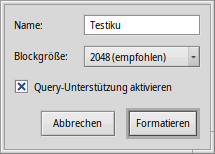
Beim Formatieren muss ein Name für die Partition und die Blockgröße angegeben werden. Ein "Block" ist dabei der Speicherplatz in Bytes, den eine Datei auf dem Datenträger mindestens belegt. Den vorgeschlagenen Wert von 2048 sollte man am besten beibehalten, außer man ist seiner wirklich sicher.
Falls die zukünftigen Daten auf der Partition nicht per Queries durchsucht werden sollen, kann die Option ausgeschaltet werden, um ein kleines bisschen 'Overhead' für das Verwalten des Index zu sparen.